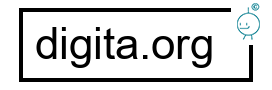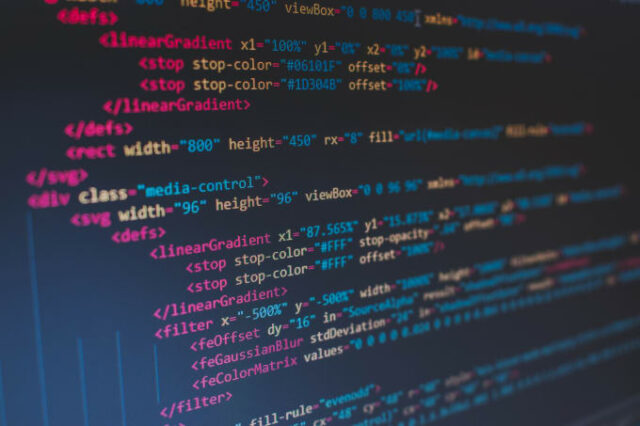WordPress viene fornito con un modulo di registrazione utente integrato. Tuttavia, è piuttosto semplice e potrebbe non soddisfare le tue esigenze. In questo tutorial ti spiegheremo come creare un modulo di registrazione utente personalizzato nel frontend, senza utilizzare alcun plugin.
Questo tutorial è uno dei numerosi tutorial che stiamo creando per creare la tua autenticazione frontend in WordPress. Fino ad oggi abbiamo discusso come creare un modulo di accesso frontend su WordPress.
¶Prerequisiti
Conoscenza base di PHP e HTML.
Un sito Web WordPress attivo in cui è possibile aggiungere codice personalizzato.
¶Passaggio 1: creare un modulo di registrazione
Il primo passo è creare un modello di pagina personalizzato che visualizzerà il nostro modulo di registrazione. Nella directory del tuo tema attivo, crea un nuovo file PHP custom-register.php.
Incolla il seguente codice in custom-register.php:
<?php
/*
Template Name: Custom Register
*/
// If the form is submitted
if($_SERVER['REQUEST_METHOD'] == 'POST') {
// We'll process the form in the next steps
}
get_header();
?>
<form method="post" action="<?php echo $_SERVER['REQUEST_URI']; ?>">
<div>
<label for="username">Username</label>
<input type="text" name="username" id="username">
</div>
<div>
<label for="password">Password</label>
<input type="password" name="password" id="password">
</div>
<div>
<label for="email">Email</label>
<input type="email" name="email" id="email">
</div>
<input type="submit" name="submit" value="Register">
</form>
<?php get_footer(); ?>
Questo è un modulo di base con campi per nome utente, password ed e-mail. Puoi aggiungere più campi secondo necessità.
¶Passaggio 2: aggiungere il modello di pagina a una nuova pagina
Nell’amministrazione di WordPress, crea una nuova pagina e nella meta casella Attributi della pagina, imposta il modello su “Registro personalizzato”. Pubblica la pagina e visualizzala per vedere il modulo.
¶Passaggio 3: convalidare i dati del modulo
Ora dobbiamo convalidare i dati del modulo una volta inviati. All’interno della condizione if in cui controlliamo una richiesta POST, aggiungi quanto segue:
// Check username is present and doesn't already exist
$username = sanitize_user( $_POST['username'] );
if ( ! $username || username_exists( $username ) ) {
echo 'Please enter a valid username';
return;
}
// Check email address is present and valid
$email = sanitize_email( $_POST['email'] );
if ( ! $email || ! is_email( $email ) ) {
echo 'Please enter a valid email address';
return;
}
// Check password is valid
$password = $_POST['password'];
if ( ! $password ) {
echo 'Please enter a password';
return;
}
¶Passaggio 4: Crea nuovo utente
Se i dati del modulo sono validi, possiamo creare un nuovo utente con wp_create_user(). Aggiungi quanto segue alla fine della condizione if:
// All validation checks passed successfully. Proceed to create the user.
$user_id = wp_create_user( $username, $password, $email );
if ( ! is_wp_error( $user_id ) ) {
echo 'Your registration was successful.';
} else {
echo 'There was an error in the registration process.';
}
In questo tutorial hai creato un modulo di registrazione personalizzato che convalida l’input dell’utente e crea un nuovo utente. Questo è un modulo di base ma funge da ottimo punto di partenza per moduli di registrazione più complessi.